如果你是 Ubuntu Linux 操作系统的新用户,自然会对更新和升级系统以及第三方软件包产生疑问。更新和升级是维护系统健康和功能的常规任务。
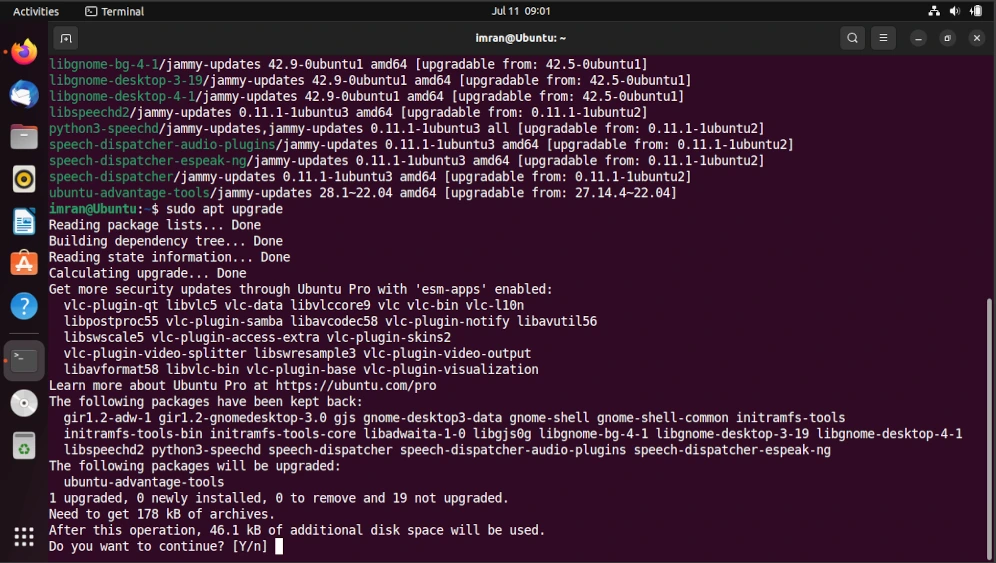
在本文中,我们将在终端中使用简单的 Ubuntu 更新软件包命令。我们将对命令进行必要的详细解释,以便你能充分发挥它们的潜力。
什么是软件包,为什么要更新它们?
软件包是软件的捆绑包,包含程序、库和其他资源,以存档格式运行特定应用程序或在Linux操作系统中执行特定任务,在Ubuntu中也是如此。它们在 Ubuntu 中至关重要,因为它们简化了安装、更新和管理软件的过程。
保持 Ubuntu 系统更新对确保其安全性和性能至关重要。定期更新所有软件包可确保您拥有最新的软件、
- 错误修复
- 安全补丁和令人兴奋的新功能。
Ubuntu 是一个基于 Linux 的操作系统,它依靠软件包管理系统来处理软件的安装、更新和删除。软件包管理器被称为高级软件包工具(APT),它是一种功能强大的命令行工具,可以简化软件包的管理过程。
更新 Ubuntu 中所有软件包的步骤
在 Ubuntu 中更新软件包有多种方法,下面我们将介绍使用终端 apt 命令一次性检查并更新 Ubuntu 中所有可用软件包的步骤。
步骤 1:打开终端窗口
首先,打开终端。你可以按下 Ctrl+Alt+T 或在应用程序启动器中搜索 “终端”。在终端中输入更新软件包的命令。
第 2 步:获取更新的软件包列表
在更新软件包之前,我们需要确保掌握可用更新的最新信息。这就像我们在其他操作系统中 “检查更新 “一样。为此,请在终端中输入以下命令:
sudo apt update执行完上一条命令后按回车键,Ubuntu 会提示你输入密码。如果输入时屏幕上没有出现任何字符,也不用担心,这是一种安全措施。输入密码并按回车键。
步骤 3:查看可升级软件包列表
更新软件包列表后,我们来看看哪些软件包有可用更新。键入以下命令
sudo apt list --upgradable这将显示有更新等待安装的软件包列表。
步骤 4:执行升级软件包命令
现在到了激动人心的部分–将所有软件包升级到最新版本!执行以下命令
sudo apt upgradeUbuntu 将为您提供一份将要升级的软件包摘要。它还会要求你确认。要继续升级,只需键入 “Y “并按 Enter 键。
注意:在升级过程中,可能会要求您重新启动某些服务。请根据需要按照屏幕上的说明进行操作。
步骤 5:清理剩余垃圾
升级完成后,最好清理一下不再需要的剩余文件。运行以下命令
sudo apt autoremove该命令将删除任何不必要的软件包及其相关依赖项,从而释放系统磁盘空间。
第 6 步:必要时重启系统
在某些情况下,可能需要重启系统才能使所有更新生效。如果收到这样的通知,建议重启 Ubuntu 系统。别担心,Ubuntu 会通知你是否需要重启。
关于 Ubuntu 软件包更新的更多信息
一般来说,定期更新软件包是个好主意。至少每周更新一次,以确保你拥有最新的安全补丁和软件改进。
在进行系统级更改时,输入密码是必要的。这是为了确保只有授权用户才能修改关键的系统组件。
更新软件包不会影响您的个人文件和设置。它主要更新系统所依赖的软件组件和库。
如果你没有看到任何错误或可升级软件包,说明你的系统已经是最新的了。请记住,有些更新可能无法立即获得,或者只针对某些软件库。
设置自动更新
Ubuntu 提供了一种自动更新软件包的便捷方法。你可以配置系统自动安装安全更新,甚至是所有更新。
要启用自动更新,请打开软件和更新应用程序(在左下角可用的显示应用程序中搜索 “软件更新”),导航到 “更新 “选项卡,然后在 “自动更新 “部分选择所需的选项。
祝您计算愉快!👏🏼